OpenSSH, disingkat dari OpenBSD Secure Shell, adalah alat yang digunakan untuk menjamin sambungan jarak jauh antara host dan kliennya melalui protokol SSH. Oleh kerana ia menggunakan protokol SSH untuk komunikasi rangkaian, ia peduli tentang rampasan dan serangan sambungan, dan juga mengenkripsi komunikasi lalu lintas rangkaian dengan menggunakan kaedah pengesahan yang berbeza. Catatan ini akan mempelajari cara memasang pelayan OpenSSH di Ubuntu 20.04 dan bagaimana mengaktifkannya untuk komunikasi rangkaian jauh.
Pemasangan
Secara lalai, akses jarak jauh tidak dibenarkan di Ubuntu 20.04 menggunakan SSH, dan pertama-tama kita mesti mengaktifkan SSH. Cukup ikuti panduan langkah demi langkah yang diberikan di bawah, dan anda akan memasang pelayan OpenSSH dan diaktifkan pada ubuntu 20 anda.04 sistem LTS untuk akses jauh.
Langkah 1: Buka terminal anda dan kemas kini repositori cache APT sistem
Pertama sekali, jalankan terminal dalam sistem ubuntu anda dengan menggunakan kekunci pintasan (CTRL + ALT + T) dan taipkan arahan yang diberikan di bawah untuk mengemas kini repositori cache APT sistem.
$ sudo apt kemas kini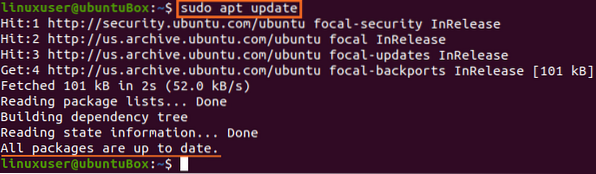
Repositori cache APT sistem berjaya dikemas kini.
Langkah 2: Pasang pelayan OpenSSH
Sejurus selepas mengemas kini repositori pakej APT sistem anda, pasang pelayan OpenSSH pada mesin Ubuntu anda dengan mengetik arahan yang disediakan di bawah.
$ sudo apt install openssh-server openssh-client
Ketik "Y" dan tekan "Enter" untuk memberi kebenaran mengambil ruang cakera tambahan untuk pemasangan pelayan OpenSSH.
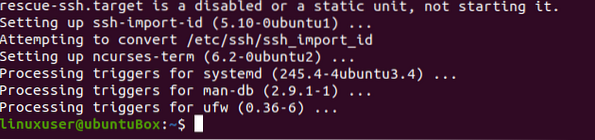
Setelah mengambil sedikit masa, proses pemasangan pelayan OpenSSH akan selesai, dan pelayan SSH akan dimulakan secara automatik.
Langkah 3: Sahkan bahawa perkhidmatan SSH sedang berjalan
Untuk mengesahkan status pelayan SSH, ketik arahan yang diberikan di bawah.
$ sudo systemctl status ssh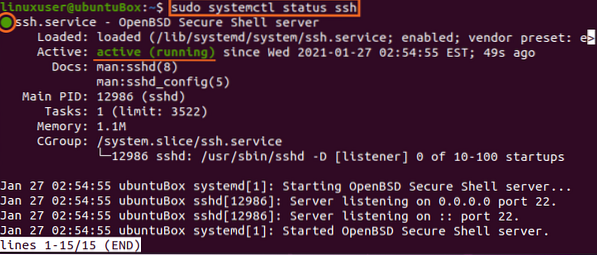
Sekiranya anda mendapat output bahawa status perkhidmatan SSH aktif, anda mesti bersedia untuk terus maju.
Ketik "q" untuk kembali dan mengkonfigurasi firewall.
Langkah 4: Konfigurasikan firewall
Sekarang anda perlu mengkonfigurasi firewall Ubuntu menggunakan alat UFW yang disediakan oleh Ubuntu itu sendiri. Untuk membolehkan firewall bagi mana-mana mesin jauh untuk mengakses mesin Ubuntu ini, anda perlu membuka port SSH. Perintah untuk mengkonfigurasi dan membenarkan akses jauh diketik di bawah.
$ sudo ufw membenarkan ssh
Setelah membenarkan SSH, inilah masanya untuk mengaktifkan firewall juga. Untuk memeriksa sama ada ia diaktifkan atau tidak, perintah untuk memeriksa status UFW diberikan di bawah
status $ sudo ufw
Sekiranya tidak aktif dan casingnya sama untuk anda, maka anda perlu mengaktifkannya dengan menaip perintah
$ sudo ufw aktifkan
Setelah mengaktifkan UFW, periksa semula statusnya
status $ sudo ufw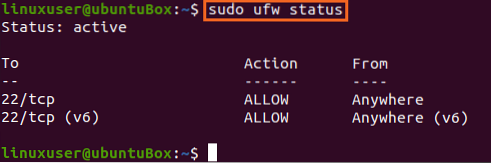
Anda dapat melihat bahawa port SSH 22 dibuka. Sekiranya anda mempunyai output yang sama seperti yang ditunjukkan dalam gambar, maka sistem siap untuk sambungan jauh melalui SSH.
Kesimpulannya
Catatan ini telah menunjukkan kepada anda panduan langkah demi langkah mengenai cara memasang dan mengaktifkan pelayan OpenSSH di Ubuntu 20.04 untuk sambungan jauh. Selepas konfigurasi ini, anda boleh log masuk ke mesin ini dari mana-mana mesin jauh melalui SSH.
 Phenquestions
Phenquestions

